La semana pasada después de publicar el artículo de Niveles en LR , una integrante del grupo Lightroom para principiantes, me pregunto como podría controlar el color, o sea los tonos medios.
Mi respuesta breve fue que debería usar la curva de tonos , la respuesta larga a la pregunta es este artículo….
El color y el balance de blancos.
Antes de profundizar en el tema de los colores y su balance, debo hacer un breve pre ambulo para comentarles que antes de prestarle atención a los colores usando la curva de tonos; me refiero al balance de blancos y su relación con el color.
El tema lo trate ampliamente en el articulo El balance de blancos y el color de la temperatura, y en el articulo Balance de blancos la guía definitiva del blog, si no los han leído, les aconsejo leerlos antes de continuar.
Dispara en RAW.
Un dato muy importante es sobre usar RAW en vez de JPG. Si usan RAW podrán hacer ajustes al balance de blancos sin ningún problema, ya que el RAW no tiene un balance asignado; y en un JPG eso no es tan sencillo, ya que se trata de una imagen con un balance aplicado.
Según mi experiencia, en algunos casos no es posible hacer nada cuando la imagen en JPG tiene un balance malo. Siempre es mejor usar RAW si usas balance de blancos automático.
El ajuste del color.
Para lograr colores más reales, más exactos, LR nos ofrece al menos 3 herramientas que nos permitirán tener el control de este aspecto tan importante en nuestras fotos:
- Balance de blancos.
- Canales de la curva de tonos.
- Matiz, saturación y luminosidad.
Por lo general es suficiente con ajustar el balance de blancos; sin embargo a veces notamos que algún color aun no es correcto, entonces debemos avanzar a las otras herramientas.
Sobre la viveza y la saturación.
A pesar que en el panel básico hay un par de controles para añadir más color, les aconsejo usarlos con mucho cuidado. El primero tiene razón de existir cuando hay personas o sea tonos de piel presentes en la imagen.
El segundo aumenta o disminuye la saturación de los colores en toda la imagen por igual y no siempre es lo deseado; por esto es que les aconsejo usarlos con mucho cuidado.
Balance de blancos.
Desde luego debemos empezar por ajustar el balance de blancos frio (azul) hacia la izquierda y Cálido (Naranja hacia la derecha). Lo más fácil es usar el gotero y hacer clic en algún punto gris neutral.
Sin embargo cuando hay personas (tonalidades de piel) presentes en la imagen, es mejor contr4olarlo de una manera más especifica; tal y como lo explico en el articulo Ajustar las tonalidades de la piel con Lightroom .
Después debemos hacer el ajuste del tinte si lo consideramos necesario. Tanto el balance como el Tinte están relacionados. Al ajustar el balance podríamos obtener tonos verdosos o violetas, para corregir esas desviaciones usaremos el control de tinte. El consejo es tratar de igualar algún objeto del cual estemos seguros cual es su color.
Canales de la curva de tonos.
Otra forma de hacer este ajuste es mediante los canales de la curva de tonos, en este blog es la primera vez que relaciono el color con la curva de tonos. Si no han leído el articulo La curva de tonos en LR les aconsejo hacerlo antes de continuar.
La imagen que vemos en LR está formada por tres canales RGB Red=Rojo, Green=Verde y Blue=Azul; cuando ajustamos la curva de tonos con RGB, ajustamos los tres canales al mismo tiempo.
A veces es necesario hacer ajustes en un solo canal, esto podemos hacerlo si nos encontramos en el modo de edición de la curva de tonos puntual (avanzado).
Podemos hacer ajustes sobre esos canales como los hacemos sobre la curva RGB.
Matiz, Saturación y Luminosidad.
Estos tres valores relacionados con el color, se controlan desde el panel HSL, tal y como lo explico detalladamente en el artículo el panel olvidado HSL, su poder radica en que nos permite controlar cada color de forma individual.
Esto nos permite cambiar los tres valores a un solo color sin afectar a los demás colores, eso es control, no creen? Si les interesa ese nivel de control lean el artículo mencionado en el párrafo anterior.
El perfil de la cámara y la versión de proceso.
Por ultimo deben recordar que al importar en LR se emplea un perfil muy similar al que hemos asignado en la cámara; sin embargo a veces ese perfil no es correcto y perdemos colorido simplemente por que no tenemos el perfil apropiado.
Esto pueden aprenderlo en el articulo: Perfiles de cámara personalizados.
Además hay un detalle que muchas veces olvidamos, me refiero a la versión de proceso, si al importar teníamos la versión 3 de LR nuestro archivo podría tener la versión de proceso 2003, esto limita el revelado, así que deben asegurarse que este seleccionada la versión mas reciente.
Comentario final.
El color es un importante aspecto a controlar en nuestras fotos; el ojo entrenado es capaz de detectar esas diferencias que hay entre lo real y lo falso, ya sea porque le falto color o por que le hemos añadido tanto color que luce extraño.
Si realmente quieren dominar LR y el proceso de revelado deben conocer estar herramientas y saber de qué forma pueden ayudarlos a lograr una imagen con colores mas reales.
Suerte.
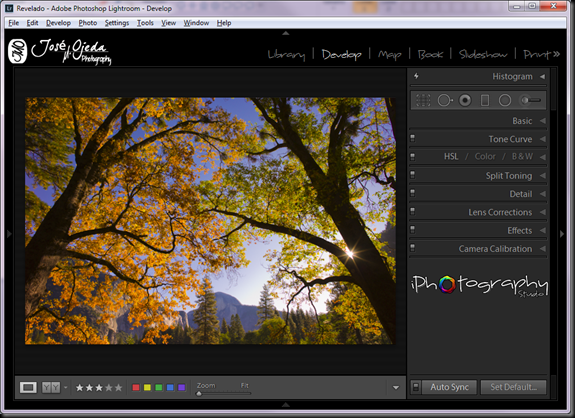








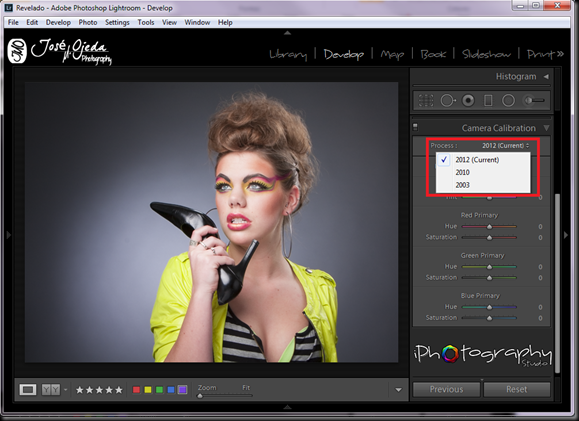
No hay comentarios:
Publicar un comentario